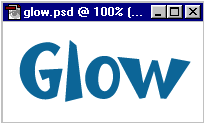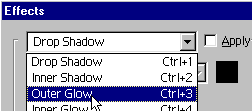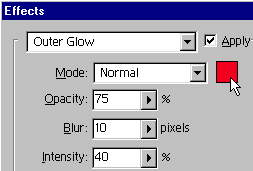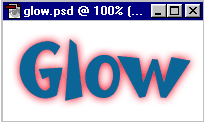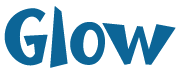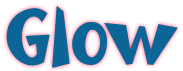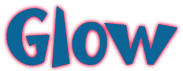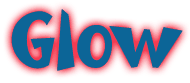Gläns - Glöd 1 (Glow) (5/5.5)

En glödande eller glänsande effekt framhäver objektet
mot bakgrunden. Den här guiden visar hur du skapar "glöd"
med Photoshops "Effekter" (Effects) som är
en kombination av olika Filter.
OBS! I senare versioner än Photoshop
6 kallas funktionen för "Layer-stil" (Layer Style).
Läs mer i guiden Gläns- Glöd 2 »
hur du kan skapa effekten "manuellt".
Lär mer i guiden Text
och effekter »
Glödande kanter med Layer-stilar (Lagerstilar)
- Skriv in din Text med verktyget "Text" (Type).
I exemplet
används teckensnittet "Burweed ICG" i 90
pixlars storlek.
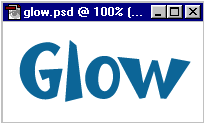
- Den snabbaste metode att skapa "gläns" är
att använda Photoshops egna kombinationer av "Filter" som även kallas " Effekter" (Effects).
För att
komma åt dem högerklickar
du på Layer-miniatyren och väljer "Effekter"
(Effects) eller använder menyn "Lager/Effekter" (Layer/Effects).
- Inaktivera valet "Skugga"
(Drop Shadow):
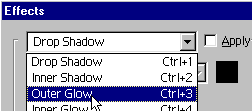
- Välj alternativet "Ytterglöd" (Outer
Glow).
Standard-inställningen ger nästan ingen synbar effekt och den är anpassad för en mönstrad
bakgrund eller fotobakgrund. Här är en kort beskrivning över de olika valen:
Läge (Mode): Anger hur "Glöd" påverkar underliggande
Layer.
Opacitet (Opacity): Anger hur mycket underliggande Layer skall synas.
Oskärpa (Blur): Anger hur "mjuk" kanten ska vara.
Intensitet (Intensity): Anger styrka på "glöd". Mer intensitet
ger tätare och kraftigare "glöd".
Har du en Vit bakgrund som i exemplet så bör du ändra
läget till "Normal". Du kan byta den Gula färgen
mot en annan färg. Ändra "Intensitet" (Intensity) och "Oskärpa" (Blur)
enligt exemplet nedan:
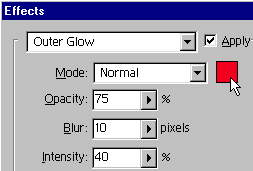
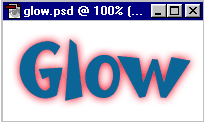
Här är några exempel på hur du kan styra utseendet
på din Glöd. Värdena varierar beroende på
objektets tjocklek och storlek:
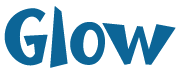
Standardinställning: Skärm-75-5-0-Gul (ingen effekt!)
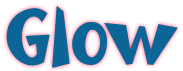
Normal-75-5-0-Röd
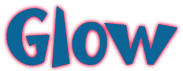
Normal-75-5-100-Röd
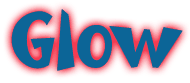
Normal-75-10-100-Röd

Standardinställning: Skärm-75-5-0-Gul

Skärm-75-10-100-Gul
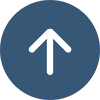
Copyright ©
www.webdesignskolan.se
Materialet får skrivas ut och användas för personligt bruk.
Användning i undervisningssyfte är ej tillåten utan vårt tillstånd -
läs mer här »